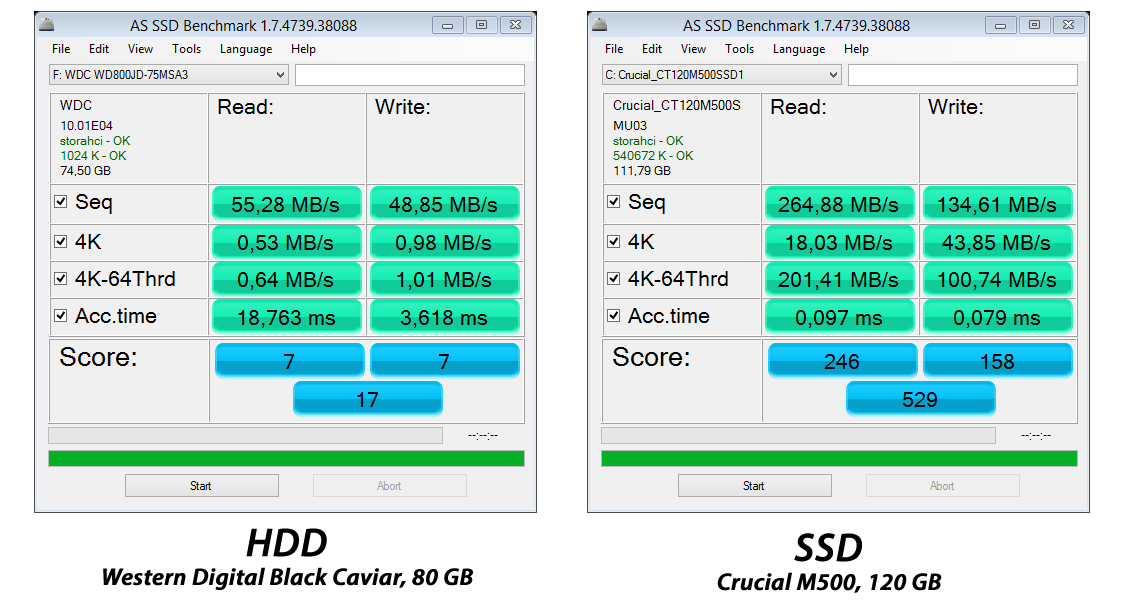Számtalanszor szót ejtettünk már az SSD meghajtók előnyeiről a blog keretein belül, de nem győzök elégszer írni erről a témáról. Ennek roppant egyszerű oka van: SSD meghajtó beszerelése után még az igazán koros, lassú(nak hitt) 5-10 éves laptopok is szárnyakat nyernek.
Egyáltalán nem mindegy azonban, hogy milyen SSD meghajtót választasz a laptopodhoz. Különböző fizikai- és tárolókapacitásbeli méretek, csatolófelületek, márkák léteznek, amelyek egy sor kérdést vetnek fel a vásárlás előtt. Ma 7 olyan tippet osztok meg Veled, amivel remélem megkönnyítem a válaszást!
1. Kapacitás
FRISSÍTÉS:
2024-ben már jóval barátságosabb áron vásárolhatók az SSD-k, szóval azt javasoljuk, ha a laptopod gyorsításán gondolkozol, és még HDD-t használsz, mindenképpen ennek a cseréjével kezdj!
KORÁBBAN ÍRTUK:
Hiába a lehető legjobb fejlesztési lehetőség egy laptopnak, ha SSD-vel látjuk el, továbbra is jóval magasabb az SSD-k gigabájtra vetített ára, mint a hagyományos HDD-k esetén. Emiatt nagyon kevesen engedhetjük meg magunknak, hogy igazán nagy, mindenre elegendő méretű, 512 GB-os vagy 1 TB-os SSD-t vásároljunk.
Az általános vélekedés szerint 40-60 GB már elég a Windows-nak és pár alapvető programnak, de ennyire azért nem érdemes kicentizni, hiszen így jóval gyakrabban kell vadászni a szabad GB-okat a Windows-nak. A rendszerpartíció optimális mérete legalább 100 GB, így mi is a 120-128 GB-os modelleket szoktuk ajánlani. Ha helyigényesebb programokat (Photoshop, Illustrator, 3D tervező programok) is használsz, akkor pedig inkább a 240-256 GB-os modelleket ajánlom.
2. Teljesítmény – adatátviteli sebesség
Ugyan minden SSD – még a régebbi, első generációs darabok is – jóval gyorsabbak, mint egy átlagos HDD, közel sem egyenlően gyorsak. Komoly teljesítménybeli különbséget lehet felfedezni a belépő szegmensben található SSD-k és a csúcskategóriás SSD-k között (úgy, hogy egyelőre csak SATA3-ról beszélünk, aminek az elméleti sebességplafonja 600 MB/s, a gyakorlati pedig inkább 550-580 MB/s körül tendál).
Korábbi tesztünkből kiválóan látszik, mennyit is számít egy SSD a gép használatában
A belépőkategóriás SSD-k általában „mindössze” 300 MB/s körüli sebességet nyújtanak, ám ez ne tévesszen meg, hiszen ez is háromszor gyorsabb, mint egy HDD! Arról nem is beszélve, hogy nem csak és kizárólag a papíron leírt adatátviteli sebesség számít, hanem a véletlenszerű elérési sebesség is. Természetesen a drágább, csúcskategóriás SATA3 SSD-k könnyedén nyújtanak 500 és 580 MB/s közötti sebességet.
Ez könnyű munkamenet esetén (böngészés, e-mailezés, filmnézés) nem észrevehető különbség. Nehezebb munkamenetnél érzékelhető a különbség, amikor nagyobb adatmennyiségekkel kell hosszabb ideig dolgoznia a laptopnak (videóvágás, képszerkesztés, 3D modellezés).
3. Teljesítmény – IOPS sebesség
A nyers adatátviteli sebesség korántsem minden, az IOPS is sokat nyom a latba: a másodpercenként elvégezhető Input/Output műveletek számát határozza meg. Hasonlóan az adatátviteli sebességhez, a magasabb érték számít jobbnak. Gyakran említik véletlenszerű elérési sebességként is, hiszen minél magasabb a lehetséges IO műveletek száma, annál gyorsabban elvégezhetőek a kis fájlokkal történő műveletek.
Például a Kingston SSD-k más típusú tároló és vezérlő chipekből épülnek fel, alacsonyabb véletlenszerű elérési sebességgel (V300 480GB: 73.000 IOPS olvasás, 28.000 IOPS írás), míg a drágább Samsung EVO és a legdrágább PRO szériák (850 EVO 250GB: 97.000 IOPS olvasás, 40.000 IOPS írás) itt is fürgébbek.
4. SSD flash memória típusok (SLC, TLC, MLC)
Az SSD nem mágneslemezen, hanem félvezető alapú memóriachipeken, mozgó alkatrészek nélkül tárolja az adataid. Ezek a memóriachipek különböző fajtájúak lehetnek:
Típus | Adattárolási mód | Sebesség | Élettartam | Ár | Tűrőképesség | |
SLC | 1 bit / NAND | Gyors | 100 ezer írási | Drága | Magas | |
TLC | 3 bit / NAND | Közepes | 3 ezer írási | Közepes | Közepes | |
MLC | 2 bit / NAND | Lassú | 1 ezer írási | Olcsó | Alacsony | |
Időrendileg az első generációs SSD-k SLC (single-level cell) alapú meghajtók voltak. Ezeket nem sokkal később követték az MLC-re (multi-level cell) épülő olcsóbb darabok: az SLC cellánként egyetlen bitet, míg az MLC cellánként kettőt tárol. Mivel az SLC adott területen kevesebb adatot képes eltárolni, így gyorsabb. A TLC (triple-level cell) még tovább megy, ugyanis egy ilyen típusú cella már három bitet tud tárolni, így például az SLC-hez képest egységnyi területen megtriplázza az elérhető tárkapacitást, míg az MLC-hez viszonyítva 50%-kal több adatot képes eltárolni.
A fenti táblázatból jól kivehető, hogy az MLC az TLC-hez képest nagyjából harmadannyi programozási (írás/törlés) ciklust képes elviselni, az SLC-hez képest pedig századannyi. Ezen felül a különböző műveletek elvégzéséhez szükséges idő is tovább nőtt, ami elsőre szintén nem hangzik túl jól.
A gyakorlatban a különböző chiptípusok az árcédulán köszönnek vissza. Az annak idején úttörő, legdrágább és legstrapabíróbb SLC chip-es SSD-k mára kivonultak a piacról, kizárólag az üzleti szférába szánt termékek kapják meg. Manapság a laptopokba szánt SSD-k az olcsóbb kategóriában MLC, a drágább kategóriában TLC chip-ekkel készülnek. A sebességbeli különbség elhanyagolható, azonban komolyabb igénybevétel esetén (Photoshop, Illustrator, 3D tervező programok) az MLC chip-es SSD-k korábban „elhasználódnak” (más néven nő a wear level, erről hamarosan).
5. Élettartam (MTBF)
Az előzőekhez szorosan kapcsolódik az SSD tervezett élettartama, amit MTBF (Mean Time Between Failures) néven említenek, és a meghibásodások között átlagosan eltelt időt jelenti. Az MTBF úgy határozható meg, ha vesszük működő állapotban eltöltött időt, majd azt elosztjuk a megfigyelt hibák számával.
Magyarán az MTBF érték segítségével határozzák meg a gyártók, hogy várhatóan mennyi munkaóra után várhatóak az első hibák a meghajtók. Természetesen ezek a hibák sem kritikusak minden esetben. Ilyenkor általában az elhasználódott cellákat lezárja a meghajtó, miután azok tartalmát allokálta egy „egészségesebb” cellára. Nyilvánvalóan a lezárt cella onnantól kezdve megszűnik létezni, ami a tényleges tárkapacitás csökkenését jelenti. Így lesznek 4-5 év használat után az eredetileg 120 GB-os SSD-kből például 108 GB-osak.
Az elhasználódás mértékét a wear leveling jelzi. Egy vadonatúj SSD esetén ez az érték 0, majd az idő előrehaladtával elkezd emelkedni. Az érték emelkedésével együtt zárulnak le az elhasználódott cellák, ami összefüggésben van azzal, hogy ha az MTBF érték magasabb, akkor lassabb lesz a wear leveling érték emelkedése, magyarán lassabban használódnak el a cellák és az SSD-t hosszabb ideig tudod használni.
6. SATA3, MSATA VAGY M.2?
A laptopok 99%-a SATA3 (vagy régebbi laptop esetén SATA2) foglalattal rendelkezik, így ha SATA3 SSD-t veszel, akkor nem tudsz hibázni. Komolyabb, játékra vagy üzleti célra készült laptop rendelkezik azonban mSATA (régebbi) és M.2 (újabb) foglalattal, amelyek abból kovácsolnak előnyt, hogy nem köti őket a korábbi SATA3 egyik korlátozása sem: sem fizikai méretben, sem adatátviteli sebességben (az mSATA ezalól kivétel, mert az nem gyorsabb, ám kisebb).

Egy Samsung 2,5"-os szabvány méretű, SATA3-as SSD meghajtó (a szétszerelés veszélyes!)
Mi minden vásárlónknak azt javasoljuk, hogy olyan SSD-t vásároljon, amilyen foglalattal rendelkezik a laptopja. Ha pedig több fajta is van a laptopban, akkor érdemes a hagyományos SATA3 foglalatot egy nagy tárkapacitású HDD-nek meghagyni, míg az mSATA vagy M.2 foglalatot egy gyors SSD-vel kihasználni.
Ha újabb laptopod van M.2 foglalattal, akkor azonban alapos utánjárást igényel a kompatibilis típus felderítése, ugyanis zavarbaejtően sok fajta M.2 SSD létezik, melyek a csatlakozóban és hosszúságban jelentősen eltérőek egymástól. Alaptopod gyártójának weboldalát felkeresve megtalálhatóak ezen információk illetve kollégáim is készséggel állnak rendelkezésedre ebben a kérdésben.
7. Milyen márkájú legyen?
Az SSD-k piaca eléggé kompetitív ahhoz, hogy pontosan azt kapd a pénzedért, amit vársz. Természetesen vannak jobb és rosszabb SSD-k és vannak olyanok is, amelyek egyik célra jobbak, míg a másikra kevésbé. Egyáltalán nem véletlen, hogy ha SSD-ről van szó, akkor mindig a Kingston és a Samsung azok, amik legelőször szóba kerülnek.
Általánosságban elmondható, hogy egyszerűbb felhasználási célra (böngészés, munka, tanulás, levelezés) a Kingston V300 és hozzá hasonló elérhetőbb árú SSD-k több, mint tökéletesen megfelelőek. Azokat a pluszokat, amelyeket egy közel kétszerannyiba kerülő Samsung EVO/Pro SSD nyújtana egészen egyszerűen nem használnád ki.
Természetesen sok olyan program és felhasználási mód létezik, ahol igenis szükség van a lehető legnagyobb sebességre, a lehető legmagasabb várható munkaórák számára és a legstrapabíróbb SSD chip-ekre és vezérlőre. Ilyen alkalmak, ha több GB-os videófájlokkal, RAW formátumú képekkel, 3D modellekkel dolgozol például. Ilyen esetekben ég és föld lehet a különbség egy Kingston és egy Samsung SSD között – természetesen a Kingston is közel ugyanúgy el fogja látni a feladatot, ám várhatóan hamarabb be fogja dobni a törülközőt.
Végezetül
Az, hogy a Te laptopodnak pontosan melyik SSD éri meg a legjobban szinte kizárólag attól függ, mire és hogyan használod a laptopod.
Ha nem jutnál dűlőre, akkor kollégáim üzletünkben díjmentes állapotfelmérés keretén belül megállapítják ezt Neked igen rövid idő alatt, várakozási idő nélkül.
Ha magad szeretnél utánanézni, akkor a laptopod gyártójának oldalát meglátogatva általában egyértelmű leírást találhatsz arról, hogy a géped pontosan milyen típusú SSD meghajtókat támogat. Érdemes rászánni egy kis időt az információ kutatásra, vagy egészen egyszerűen kérdezz meg minket!
További cikkeink SSD bővítés témában:
● Tippek-trükkök: SSD vs HDD - Mi a különbség?
● Tippek-trükkök: Költözés HDD-ről SSD-re
● Tippek-trükkök: Rendben, SSD-t, de mekkorát?